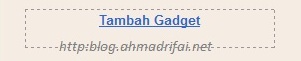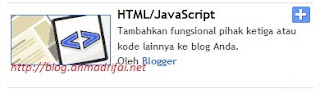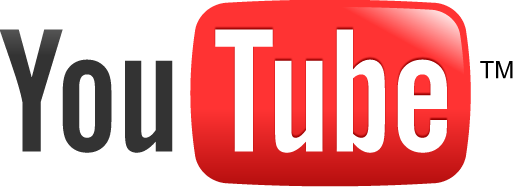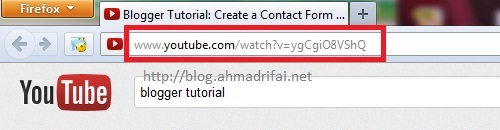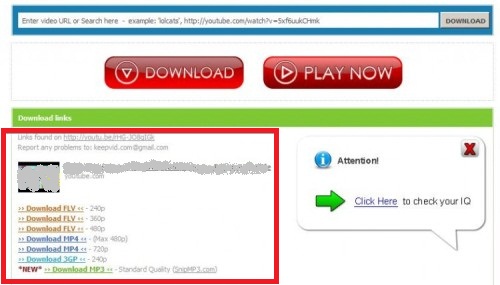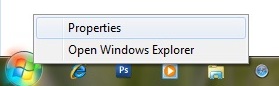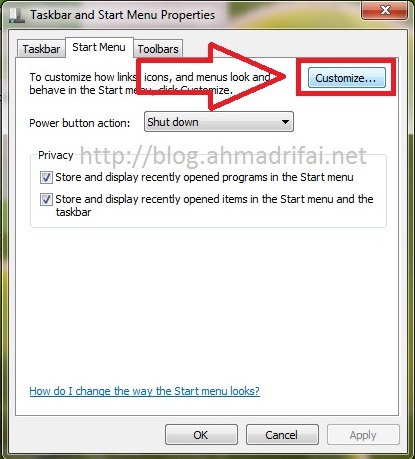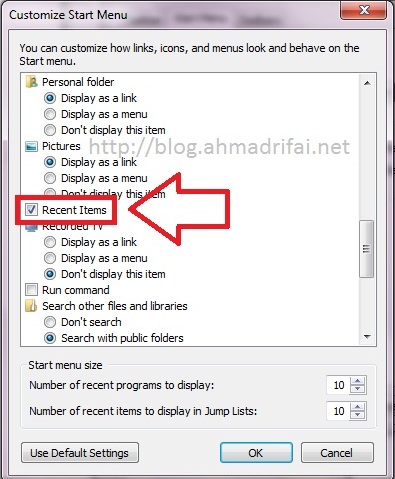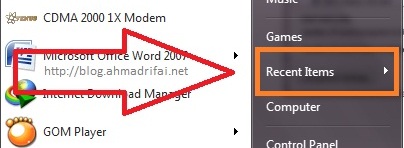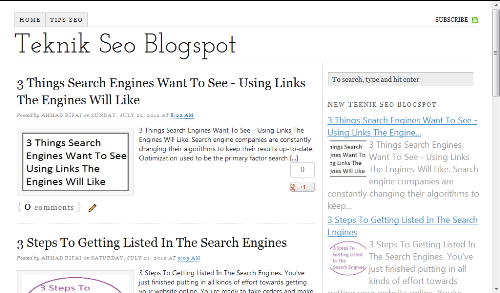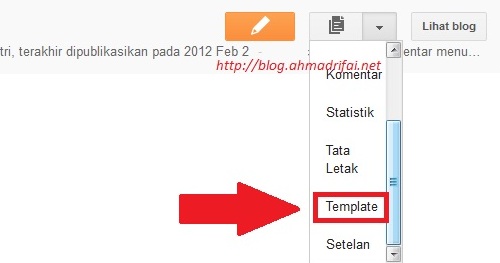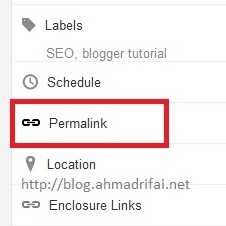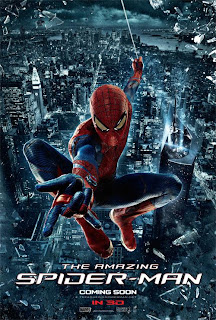Bahasa Indonesia Kian Populer Di Mata Dunia
Ternyata Ucapan Teman Sya Itu Benar . Bahwa Sekolah Di Australia Itu Mengajarkan Bahasa Indonesia Jika Tidak Percaya Baca Postingan Saya Yang Ini
bukan cuma Indonesia yang menerapkan pelajaran bahasa Indonesia. saat ini bahasa Indonesia juga dipelajari di lebih dari 45 negara di dunia. beberapa diantaranya adalah Australia, Jepang, Vietnam, Mesir, dan Italia. hal ini membuat bahasa Indonesia masuk ke dalam peringkat 10 besar bahasa yang paling banyak digunakan di seluruh dunia.
Perlu kita akui, Bahasa Indonesia memang semakin diminati warga dunia. di Australia, bahasa Indonesia merupakan bahasa paling populer keempat. ada sekitar 500 sekolah pada tingkat pendidikan dasar yang mengajarkan bahasa Indonesia disana (187 diantaranya berada di Australia Barat), dan biasanya Bahasa Indonesia merupakan bahasa yang wajib dipelajari di tingkat sekolah dasar. belum lagi jumlah perguruan tinggi yang menyediakan jurusan bahasa atau sastra indonesia, membuat Australia menjadi salah satu negara yang paling intens mengembangkan bahasa Indonesia. jadi tak heran bila di Australia kita menemukan anak – anak SD yang bisa menyapa kita dengan sapaan khas orang Indonesia ‘Selamat pagi, apa kabar?’
Sementara itu di benua Afrika, Mesir tercatat sebagai negara yang paling utama mengembangkan bahasa Indonesia. di negara yang paling pertama mengakui kemerdekaan dan kedaulatan Indonesia itu baru saja dibangun Pusat Studi Indonesia. Pusat Studi ini ada di Suez Canal University, dan merupakan langkah awal untuk lebih mendalami Indonesia dari semua aspek, mencakup ideologi, politik, sosial dan budaya, ekonomi dan pertahanan keamanannya.
Terbang jauh ke benua Eropa, ada Italia yang juga memiliki minat mendalam terhadap bahasa Indonesia. hal ini dapat dilihat dari jumlah klub sepakbola asal negara tersebut yang telah meluncurkan situs resmi mereka dalam bahasa tanah air yang disebut – sebut sebagai bahasa tersulit ke – 3 di Asia ini. sejauh ini ada tiga klub Italia yang memiliki situs dalam bahasa Indonesia yaitu Juventus, Intermilan, dan AC Milan.
Di benua Asia kita menemukan Jepang yang terbilang sebagai negara yang juga intens mendalami bahasa Indonesia. di negara matahari terbit ini telah lama didirikan pusat-pusat studi Indonesia. Salah satunya yang didirikan oleh Nihon-Indonesia Gakkai atau Perhimpunan Pengkaji Indonesia Seluruh Jepang tahun 1969. anggota organisasi ini terdiri dari kalangan akademisi Jepang yang mengajar bahasa dan berbagai aspek tentang Indonesia di berbagai Universitas di Jepang. Sejak tahun 1992 organisasi ini mulai melakukan ujian kemampuan Bahasa Indonesia. Hingga kini tercatat lebih dari 12.500 peserta yang telah mengikuti tes kemampuan berbahasa Indonesia dalam berbagai level atau tingkatan.
Sejarah pengajaran bahasa Indonesia di Jepang tidak lepas dari sejarah berdirinya Tokyo University of Foreign Studies (Tokyo Gaikugo Daigaku). Universitas yang didirikan pada tahun 1899 ini mulai mengajarkan bahasa Indonesia sebagai bahasa asing kedua setelah bahasa Inggris pada tahun 1922. Diikuti 3 tahun kemudian oleh Universitas Tenri yang mulai mengajarkan bahasa Indonesia pada tahun 1925. saat ini ada beberapa perguruan tinggi di Jepang yang membuka jurusan bahasa Indonesia antara lain Universitas Kajian Asing Tokyo, Universitas Tenri, Universitas Kajian Asing Osaka, Universitas Sango Kyoto, dan Universitas Setsunan. Sementara yang mengajarkan bahasa Indonesia sebagai mata kuliah pilihan ada lebih dari 20 perguruan tinggi di Jepang.
Kepopuleran bahasa Indonesia pada skala internasional dapat juga dilihat dari berbagai situs terkemuka seperti Facebook dan WordPress. di Facebook, bahasa Indonesia berada di peringkat ke 5 bahasa yang paling populer digunakan. sementara itu di situs blogging WordPress, Bahasa Indonesia adalah bahasa terbesar ketiga setelah Inggris dan Spanyol. hal ini membujuk beberapa situs terkenal lain untuk turut mengeluarkan situs mereka dalam bahasa Indonesia seperti Twitter dan Linkedin.
Jadi, berbanggalah selalu terhadap bahasa Indonesia karena melihat kenyataannya, bukan hanya mimpi bila suatu saat Bahasa Indonesia dapat menjadi bahasa internasional.
Foto Bahasa Indonesia Yang Ada Di Ajang GP
Liat Foto Di Bawah NIHHH...





Note : Gambar Ini Bukan Editan Photoshop Atau Photoscape